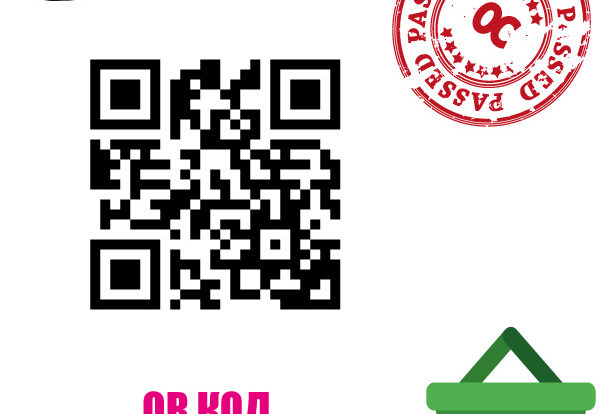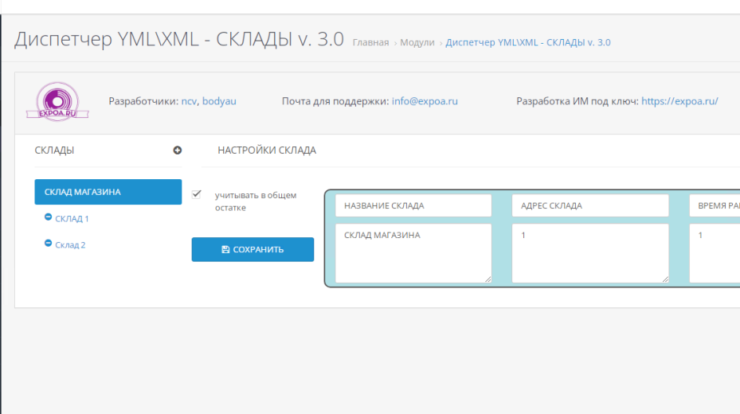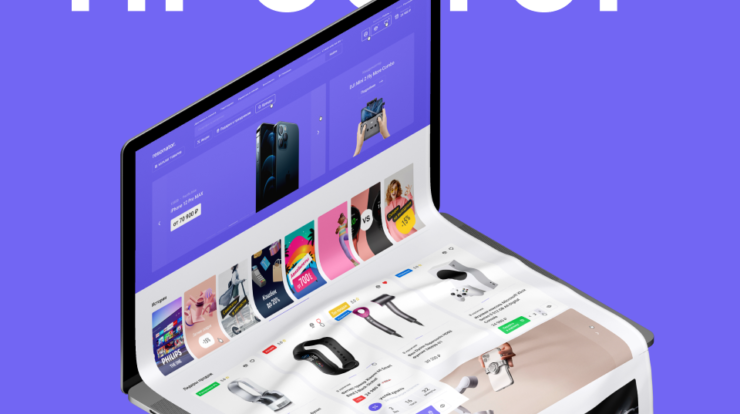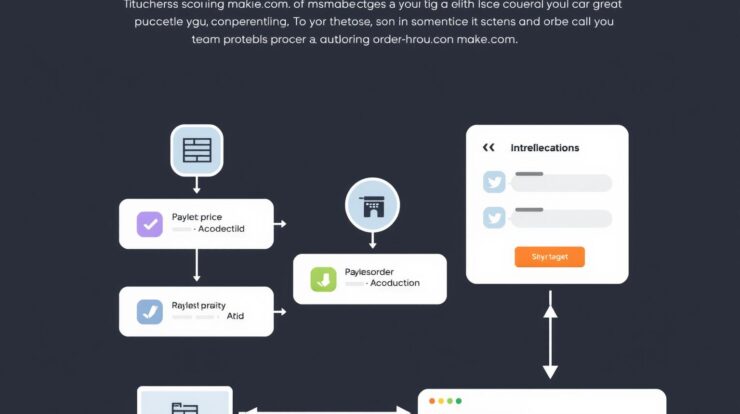
Автоматизация обработки заказов с помощью make.com
Сегодня мы погрузимся в захватывающий мир автоматизации обработки заказов с помощью платформы make.com. Это решение становится все более актуальным для владельцев интернет-магазинов, так как экономит время, снижает количество ошибок и помогает сфокусироваться на важнейших аспектах бизнеса.
Что такое make.com?
Это мощный инструмент для автоматизации процессов, который позволяет интегрировать различные приложения и e-commerce платформы, такие как Opencart, Shopify и другие. Он помогает настроить автоматические обновления статусов заказов, уведомления для клиентов и операции с базами данных. Теперь перейдем к сути, чтобы вы смогли освоить этот полезный инструмент и применить его для вашего интернет-магазина на CMS Opencart.
Основные понятия
Перед тем как начать работать с make.com, стоит разобраться с несколькими основными понятиями:
- Интеграция — связь между вашей e-commerce платформой и другими инструментами. Например, вы можете настроить автоматическое обновление статусов заказов в зависимости от их обработки.
- Автоматизация — выполнение рутинных задач без ручного вмешательства, что освобождает ваше время для более креативных и стратегических задач.
Пошаговая инструкция по интеграции и автоматизации обработки заказов через make.com
- Шаг 1: Зарегистрируйтесь на make.com. Создайте учетную запись, если у вас ее еще нет. Это просто и не требует много времени.
- Шаг 2: Подключите свою платформу Opencart. Найдите нужный модуль или интеграцию, которая позволит связать ваш магазин с make.com. Убедитесь, что установлены необходимые плагины.
- Шаг 3: Настройка триггеров. Определите, какие действия должны вызывать автоматизацию. Это могут быть изменения статуса заказа, новые заказы или взаимодействие с клиентом.
- Шаг 4: Создайте сценарии автоматизации. Используйте визуальный редактор make.com, чтобы добавить необходимые модули и настроить логику обработки. Например, добавьте блок, который будет запускаться при новом заказе, а затем настройте автоматическое уведомление клиенту о статусе его заказа.
- Шаг 5: Протестируйте вашу автоматизацию. После настройки сценариев обязательно протестируйте их работу. Пройдитесь по различным сценариям и убедитесь, что все работает как надо.
Практические советы и рекомендации
Теперь давайте рассмотрим несколько практических советов и рекомендаций, которые помогут вам в этом деле:
- Всегда начинайте с простых сценариев. Постепенно вы сможете добавлять более сложные логики автоматизации. Например, сначала настройте автоматическое обновление статусов, а после добавьте дополнительные уведомления через SMS или электронную почту.
- Следите за аналитикой. Make.com позволяет отслеживать эффективность ваших автоматизаций. Обязательно соберите данные, чтобы понять, какие процессы можно улучшить.
- Используйте готовые решения. Многие пользователи make.com делятся своими сценариями автоматизации. Не стесняйтесь использовать доступные вам сценарии по автоматизации бизнеса для Make и N8n. Это сэкономит вам много времени и усилий.
Также стоит учитывать, что процесс автоматизации — это не одноразовая задача. Регулярно пересматривайте и обновляйте ваши сценарии, чтобы они соответствовали актуальным потребностям вашего бизнеса и изменяющимся условиям рынка.
Заключение
В заключение, автоматизация обработки заказов с помощью make.com — это отличная возможность повысить эффективность вашего интернет-магазина на CMS Opencart. Не упустите шанс улучшить свой бизнес и сэкономить драгоценное время.
Если вам нужны качественные шаблоны и модули для вашего магазина, обязательно загляните в наш магазин ProDelo.biz. Здесь вы найдете все необходимое для успешного старта и развития вашего интернет-магазина.